Бүртгэлийн редакторын тусламжтайгаар туршлагатай хэрэглэгчид үйлдлийн системийг нарийн тохируулах боломжтой. Бүртгэлийн редакторт хийсэн өөрчлөлт нь системийн эргэлт буцалтгүй сүйрэлд хүргэж болзошгүй тул редакторыг ашиглахаасаа өмнө зөв зүйл хийсэн эсэхээ шалгаарай.
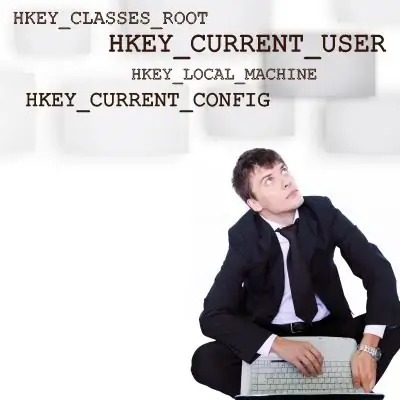
Зааварчилгаа
1-р алхам
Бүртгэлийн редакторыг Windows taskbar дээрх Start товчийг дараад Run хэсэгт regedit гэж бичээд эхлүүлж болно.
Алхам 2
Хэрэв командыг зөв бичсэн бол Registry Editor цонх нээгдэнэ.
Алхам 3
Хэрэв та компьютерийн цорын ганц хэрэглэгч бол бүртгэлийн редакторыг идэвхжүүлэхийг хориглоогүй гэдэгт итгэлтэй байгаа бол та дараах зүйлийг хийх хэрэгтэй: gpedit.msc командыг аль хэдийн танил болсон "ажиллуулах" цонхонд оруулна уу. Дараа нь "Хэрэглэгчийн тохиргоо" хэсэг, дараа нь "Захиргааны загвар" - "Систем" - "Бүртгэл засах хэрэгслийг ашиглах боломжгүй болгох" хэсэгт очно уу. Энд "Properties" зүйл дээр хулганы баруун товчийг дараад гарч ирсэн цэс дээр "Идэвхгүй болгох" утгыг тохируулна уу. Дараа нь Run цэснээс regedit гэж дахин оруулна уу. Бүртгэлийн редакторыг эхлүүлэх хэрэгтэй.






